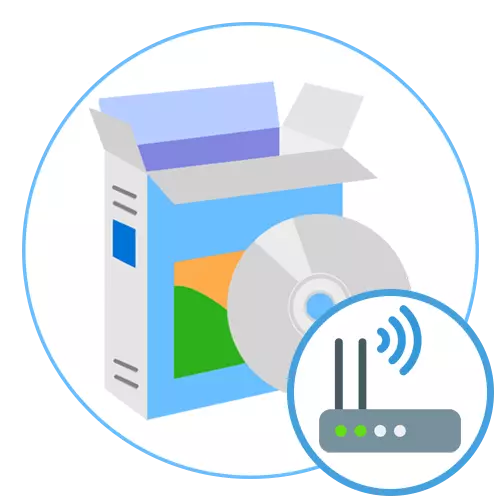
Jak víte, v téměř každém notebooku je vestavěný adaptér Wi-Fi, který umožňuje připojení k Internetu bez použití vodičů. Ne každý ví, že tato technologie v notebooku může pracovat nejen na recepci, ale také vrátit se. To vám umožní distribuovat síť Wi-Fi, pokud uživatel jiného zařízení (například tabletu nebo smartphone) se nemůže připojit přes kabel nebo USB modem. Chcete-li tuto operaci realizovat, budete muset použít speciální software, který bude dále diskutován.
Mypublicwifi.
MyPublicWifi je prvním programem našeho dnešního článku. Její jméno už mluví o hlavním účelu, ale banální rozložení spojení není jedinou možností této aplikace. Pro startéry se stále zaměřujeme na princip síťování. Chcete-li to provést, je nutné nainstalovat přihlášení (SSID) a heslo pro připojení. Po vyplnění těchto dvou polí zůstane kliknutím na tlačítko "Nastavit a spustit hotspot". Teď všechna zařízení v poloměru akce budou moci připojit k této síti bez problémů, předběžné zadání hesla. Stvořitel přes rozhraní MyPublicWifi bude schopen sledovat připojené klienty a spravovat je například omezit přístup přístupu kdykoliv.

Tento software může navíc napodobovat lokální síť nebo virtuální, ale pouze pro uživatele virtualboxu. To pomůže zkušeným uživatelům vypořádat se s dalšími úkoly, jako jsou nastavení. Poznámka: Možnost "Sdílení souborů bloku": Zakáže schopnost používat technologii P2P, která se používá v různých torrent klientů. To bude potřeba, pokud chcete omezit soubory stahování například pro uložení provozu. Můžete si stáhnout a testovat MyPublicWifi zdarma pomocí oficiálního místa. Chcete-li to provést, klikněte na odkaz Lay níže.
Na našich stránkách je na téma samostatný materiál na téma používání mypublicwifi. Doporučujeme to prozkoumat těm uživatelům, kteří se o toto rozhodnutí stále zajímají a setkali se s úkolem vytvořit vlastní síť. V této pomocné příručce naleznete všechny informace, které potřebujete vědět při interakci s touto aplikací.
Viz také: Jak používat program MyPublicWifi
Připojit.
Následující program nazvaný Connectify má již rozsáhlejší rozhraní a mnoho užitečných nastavení, což činí nejen multifunkční, ale také zvyšuje obtížnost uživatelů Mastering Novice. Od samého počátku vyberte typ připojení. Connectify může působit jako obyčejný distributor Wi-Fi a můstek nebo kabelový směrovač, který je užitečný pro připojení jiného kabelového zařízení, jako je televize nebo herní konzole. Všimli jsme si však, že rozšířené možnosti jsou k dispozici pouze v prémiové verzi, takže každý musí být použit k nákupu. Při vytváření pravidelných SSID Wi-Fi byste měli zadat pouze přihlašovací jméno a heslo a potom spustit distribuci.
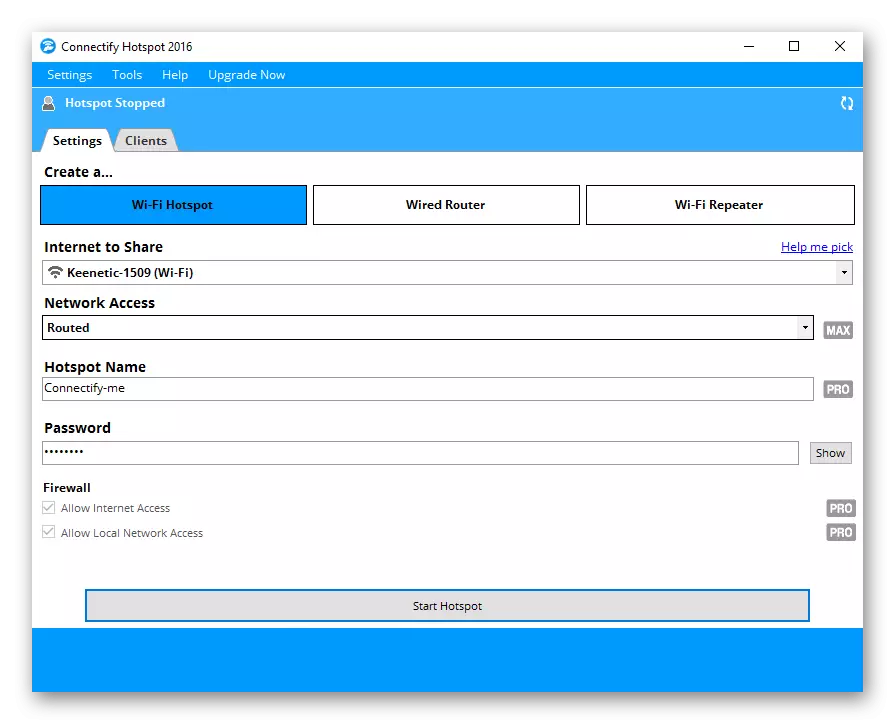
Zmiňujeme další zajímavou možnost, která je k dispozici pouze uživatelům, kteří získali plnou verzi na oficiálních stránkách. Skládá se na zvýšení pokrytí bezdrátové sítě, která je dosažena zapojením jiných připojených zařízení. Je však třeba mít na paměti, že rychlost internetu bude mírně snížit - závisí na počtu zařízení a vzdálenosti mezi nimi. Connectify Zobrazí všechny připojené zákazníky a umožňuje je spravovat. Z nevýhod, můžete si všimnout pouze nepřítomnost ruského rozhraní a omezení bezplatné verze. Před nákupem důrazně doporučujeme stále počínaje standardní montáží, aby se ujistil, že je pro vás vhodný pro připojení.
Všichni uživatelé novinek, kteří zvolí program Connectify jako pro distribuci Internetu přes notebook, doporučujeme vám odkazovat na pomocný materiál kliknutím na následující odkaz. Autor v maximálním podrobném formuláři namaloval principy konfigurace tohoto softwaru pro různé účely.
Přečtěte si také: Connectify Průvodce instalací programu
Mhotkypot.
MHotspot je další program, který spadá pod předmětem našeho materiálu. V něm najdete všechny stejné možnosti zmíněné dříve. Princip sítí je také prakticky žádný jiný - musíte nastavit pouze SSID a přístupový klíč a poté vyberte příslušný typ připojení a distribuci spuštění. Existuje však jedna zajímavá funkce, která byla nepřítomná ve dvou předchozích aplikacích. Skládá se na instalaci limitu maximálního počtu připojených zákazníků.
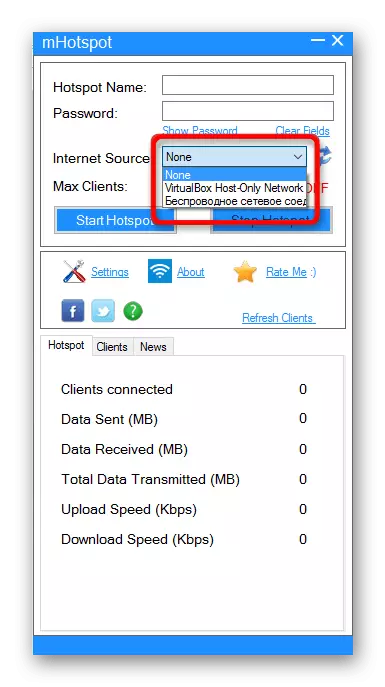
Samozřejmě, po vytvoření nové sítě v MHotspot, můžete si prohlédnout seznam všech připojených klientů a na potřebu předjet spojení s některým z nich. Hlavní menu navíc zobrazí sdílené shrnutí aktuálního připojení. Existuje řada spotřebovaných megabajtů, počet připojených klientů, aktuální rychlost stahování a návrat. Tento nástroj je bezplatně distribuován a je k dispozici ke stažení na oficiálních stránkách. Jedinou nevýhodou MHotspot lze považovat za nedostatek ruského jazyka rozhraní, ale existuje jen málo různých položek a tlačítek zde, takže nebude čas na vývoj.
Přepněte virtuální router.
Funkce nástroje Přepínač Virtuální směrovače směrovače je zaměřena na snadnost použití a rychlost vytvoření nové sítě. Zde nenajdete žádná speciální nastavení a ani samostatný menu, kde byste mohli zobrazit seznam připojených zařízení nebo obecných informací o aktuálním připojení. Prostřednictvím hlavního menu přepínače virtuálního routeru se nazývá malé další okno, kde uživatel určuje název sítě a nastaví heslo. Zde můžete konfigurovat režim spánku a povolit automatický začátek s operačním systémem.
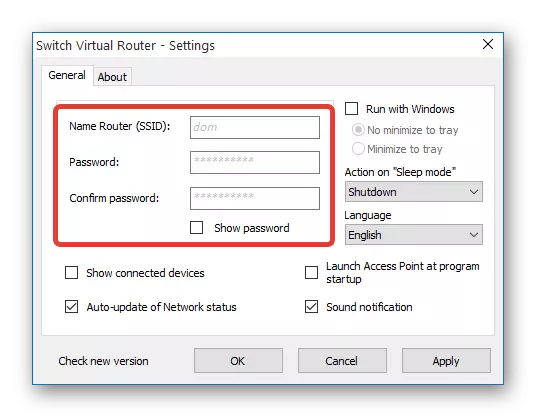
Někdy však takový minimalismus je i výhoda, pokud jde o ty uživatele, kteří nevyžadují žádné možnosti třetích stran, které nemají vliv na hlavní úkol softwaru. Takový návrh pomáhá přepnout virtuální router prakticky nekontrolovat systémové prostředky, takže během aktivní práce nebudete zaznamenat žádné změny rychlosti počítače. Volání s jeho úkolem Tento software je vynikající i při připojování čtyř nebo více zdrojů současně.
Virtual Router Manager.
Virtual Router Manager je další velmi snadno použitelný bezplatnou aplikaci, která umožňuje distribuci Wi-Fi z notebooku. Nemá žádná další okna a nabídky a celé nastavení se vyskytuje doslova pro několik kliknutí. Stačí zvolit název sítě, nastavit heslo a klikněte na "Start virtuální router". Poté se seznam připojených klientů zobrazí na dně, ale není možné je spravovat.
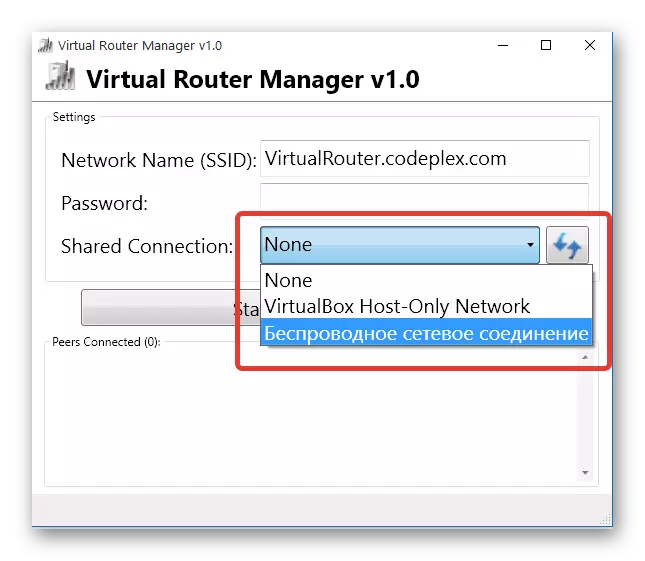
Software bude vyhovovat všem těm uživatelům, kteří mají zájem o uspořádání jednoduché distribuce internetu a nepotřebuje obrovské množství dalších možností, které platí pouze čas od času. Jedinou nevýhodou virtuálního správce routeru je nedostatek ruského rozhraní, ale zde není zvláště nutné, protože uživatel nemusí spolupracovat s různými možnostmi a menu.
Maryfi.
Maryfi - podobná předchozímu rozhodnutí, ale s přítomností jazyka ruského rozhraní. Zde jsou všechny stejné funkce, o které jsme již mnohokrát mluvili dříve, a připojení je vytvořeno stejným způsobem jako v jiném softwaru. Maryfi Free App, prakticky nenačte operační systém a také funguje dokonale v pozadí. Nic o něm není nic víc, a můžeme to doporučit těmto uživatelům, kteří nepotřebují žádné pomocné možnosti, které vám umožní konfigurovat připojení nebo spravovat připojené zdroje.
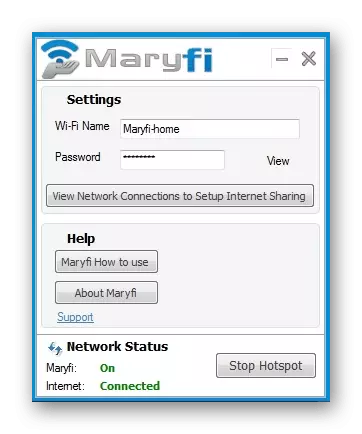
Virtuální router Plus.
Předposlední svobodný software, který chceme mluvit, se nazývá virtuální router plus. To je opět stejný program jako předchozí, nemá žádné funkce. Všechna nastavení se vyskytují v jednom okně, kde existují pouze dvě formy pro vyplnění a jedno tlačítko, které spustí distribuci internetu. Jediný rozdíl mezi virtuálním směrovačem plus jinými představiteli takového softwaru - nevyžaduje instalaci. Stačí stáhnout archiv, rozbalte ji a spusťte.
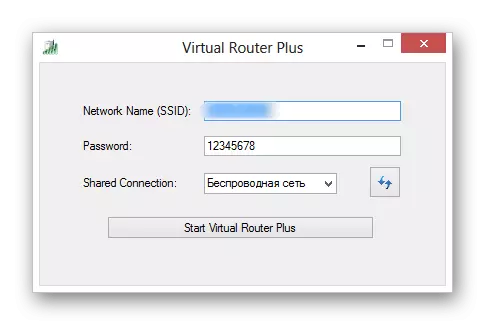
Magic wifi.
Dokončete seznam programů pro distribuci Wi-Fi aplikace nazvanou Magic WiFi. V ní zadáte název nového připojení, nainstalujte libovolné heslo, vyberte jeden z dostupných typů sítě a spusťte operaci bodu, který distribuuje internet. Poté se v samostatném tabulce v dolní části hlavního okna zobrazí seznam klientů, s přihlédnutím k typu zařízení, je však nemožné je řídit. Pokud potřebujete odpojit síť, stiskněte pouze zadané tlačítko.
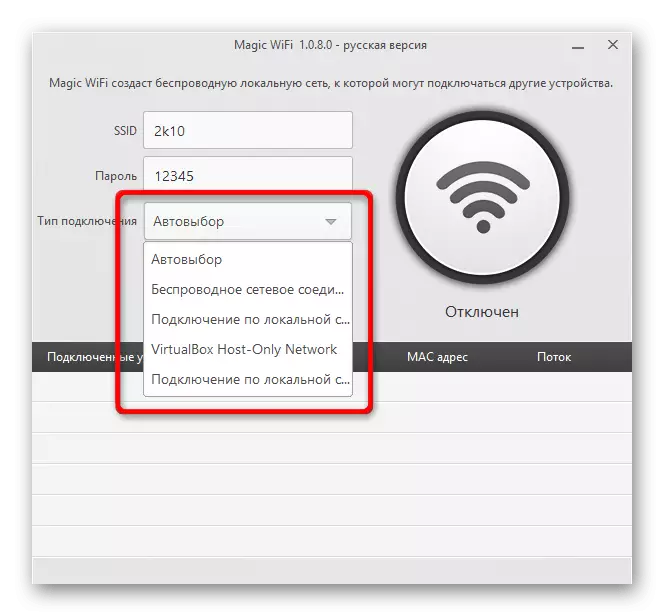
Výše se seznámí se seznamem softwaru, který vám umožní distribuovat Wi-Fi na notebooku. Jak je vidět, není v realizaci tohoto úkolu nic komplikovaného a většina aplikací nemá žádné funkce vyžadující podrobnou studii nebo přípravu od uživatele.
